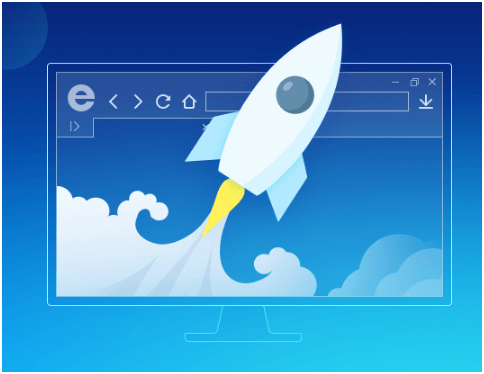
解决谷歌浏览器常见问题的10个方法
谷歌浏览器(Google Chrome)作为目前最流行的网络浏览器之一,因其快速、安全和便捷的特性被广泛应用。然而,用户在使用过程中时常会遇到一些常见问题。本文将分享10个有效的方法,帮助您解决这些问题,提升浏览体验。
1. 清除浏览数据
长时间使用浏览器可能会导致缓存和历史记录占用过多空间,从而影响性能。定期清除浏览数据,可以在“设置” > “隐私与安全” > “清除浏览数据”中进行。选择清除的时间范围与类型,通常建议选择“全部时间”和“缓存图像和文件”。
2. 更新浏览器
使用过时的版本可能导致安全隐患和兼容性问题。定期检查浏览器是否有更新。在浏览器右上角点击“更多”图标,选择“帮助” > “关于Google Chrome”,它会自动检查并下载更新。
3. 管理扩展程序
不必要的扩展程序不仅会占用系统资源,还可能导致浏览器不稳定。打开“更多” > “更多工具” > “扩展程序”,检查并禁用或删除不常用的扩展。
4. 重置浏览器设置
如果浏览器出现异常行为,重置浏览器设置可以帮助解决问题。在“设置”中找到“重置和清理”选项,选择“恢复设置到原始默认值”。注意,这将清除所有自定义设置,因此请谨慎操作。
5. 检查网络连接
许多问题源于网络连接不稳定。通过重新启动路由器或检查网络设置,确保您的设备连接正常。可以在浏览器中输入“chrome://settings/resetProfileSettings”快速恢复网络设置。
6. 关闭硬件加速
在某些情况下,硬件加速功能可能会导致浏览器崩溃或卡顿。您可以通过“设置” > “高级” > “系统”中关闭“使用硬件加速模式(如果可用)”选项,以提升稳定性。
7. 检查病毒和恶意软件
恶意软件可能会导致浏览器性能下降,且会影响在线安全。使用可信的防病毒软件扫描系统,确保没有潜在的威胁。此外,可以访问“chrome://settings/security”启用浏览器的安全防护功能。
8. 使用Chrome清理工具
谷歌推出的Chrome清理工具可以帮助查找并删除导致浏览器问题的恶意软件。访问“chrome://settings/cleanup”进行扫描并恢复浏览器的正常运行。
9. 创建新的用户配置文件
如果特定用户配置文件出现问题,您可以尝试创建新用户。在Chrome的右上角点击用户头像,选择“添加”创建新账户,确保新配置文件是干净的,问题可能会得到解决。
10. 重新安装浏览器
如果以上方法都无效,重新安装谷歌浏览器可能是最后的手段。首先备份书签和设置,然后卸载浏览器,访问谷歌官网下载安装最新版本。
总结起来,解决谷歌浏览器的常见问题并不复杂。通过以上10个方法,您能够有效恢复浏览器的正常功能,提升上网体验。无论是清除缓存,更新浏览器,还是管理扩展,定期维护都是保持浏览器高效运行的重要步骤。希望这些提示能够帮助您更好地使用谷歌浏览器,享受更流畅安全的网络体验。











